Reklaam
Muutke odav Raspberry Pi võrku hõlmavaks reklaamiblokeerijaks. Kui olete väsinud AdBlock Plusi brauseri aeglustamisest, on see DNS-põhine valik suurepärane alternatiiv, mis töötab igas seadmes. Erinevalt teistest lahendustest filtreerib see veebi enne seadmesse jõudmist, see tähendab, et saate oma iPadis või Androidis reklaamid blokeerida, ilma et peaksite seda purustama või juurduma.
Firma nimega AdTrap AdTrap on väike valge kast, mis blokeerib kõik reklaamid Internetist 139 dollari eestKui palju oleksite nõus reklaamideta interneti eest maksma? Tutvuge uue seadmega AdTrap, mis lubab blokeerida kõik veebireklaamid, nii teie arvutis kui ka mobiilis. Loe rohkem müüb a väike valge kast, mis blokeerib reklaamid AdTrap on väike valge kast, mis blokeerib kõik reklaamid Internetist 139 dollari eestKui palju oleksite nõus reklaamideta interneti eest maksma? Tutvuge uue seadmega AdTrap, mis lubab blokeerida kõik veebireklaamid, nii teie arvutis kui ka mobiilis. Loe rohkem 129 dollari eest, kuid te ei peaks seda ostma - 35-dollarine vaarikas Pi ja SD-kaart on kõik, mida vajate oma riistvara reklaamide blokeerija loomiseks iga teie võrgu seadme jaoks. Siit leiate põhjused, miks Pi-Hole on parem idee kui brauserilaiendid ja kuidas seda seadistada.
Kiire kokkuvõtte tegemiseks peate tegema kolm asja:
- Installige värske versioon Raspbian oma Vaarika Pi peal.
- Käivitage järgmine skript:
lokid-lokid https://raw.githubusercontent.com/jacobsalmela/pi-hole/master/automated%20install/basic-install.sh" | bash - Seadistage oma seadmeid kasutama oma Raspberry Pi IP-aadressi nende DNS-serverina.
Kas te ei tea, mida see kõik tähendab või miks soovite esiteks kasutada PiHole? Jätkake lugemist - ma saan selgitada.
Miks mitte kasutada ainult AdBlocki? Või hostide fail?
See ei ole intuitiivne, kuid AdBlock Plus ja muud sarnased tööriistad aeglustavad teie brauserit. Need laiendid kasutavad reklaamide eemaldamiseks kohandatud stiililehti, mis tähendab, et iga vaadatud saiti redigeeritakse lennult. See tuleb maksta.
"Adblock, noscript, kummitus ja muud sarnased lisad põhjustavad 90% foorumites nähtavatest probleemidest," ütles üks Chrome'i arendaja Redditil, lisades, et sellised laiendused suurendavad mälukasutust 10–30 protsenti ja lehekülje laadimisajad 15–50 protsenti.

See lisandub kiiresti, mistõttu mõned elektritarbijad kasuta hostide faili Mis on Windowsi hostifail? Ja 6 üllatavat viisi selle kasutamiseksWindowsi hostide fail võimaldab teil määratleda, millised domeeninimed (veebisaidid) on lingitud, milliste IP-aadressidega. See on ülimuslik teie DNS-serverite suhtes, nii et teie DNS-serverid võivad öelda, et facebook.com on lingitud ... Loe rohkem selle asemel reklaamide blokeerimiseks. See lähenemisviis on parem, kuna see takistab teadaolevate reklaamiserverite kunagi teie arvutisse laadimist, mis tähendab, et teie brauser ei pea reklaame eemaldama. Negatiivne külg: seal on sõna otseses mõttes tuhandeid reklaamiservereid ja neid loendeid tuleb kõigis teie seadmetes säilitada ja värskendada. Ja siis on veel mobiilseadmed, kus hostide faili ei saa hõlpsasti redigeerida ilma juurdumiseta.
Pi-auk jookseb spetsiaalsel Vaarika Pi-l, mis tähendab, et peate selle seadistama ainult üks kord. Seda on lihtne installida ja see saab ennast värskendada, kasutades mitmeid veebis kõige tuntumaid reklaami- ja pahavara serverite loendeid. Laske see üles seada.
1. Installige Raspiani värske koopia

Jacob Salmela, soovitab PiHole taga asuv mees enne seadistamist puhta installida Raspbiani. Kui te pole kunagi varem Pi jaoks opsüsteemi installinud, ärge muretsege: protsess on lihtne.
Esiteks laadige Raspbian alla saidilt RaspberryPi.org. Järgmisena peate kirjutama IMG-faili oma SD-kaardile (see kustutab kõik, mis SD-l on, nii et varundage kõigepealt kõik olulised). Kuidas seda teha, sõltub arvuti opsüsteemist:
- Windowsi kasutajad: Kasutage Win32 Disk Imager
- Maci kasutajad: Kasutage Pi Filler
- Linuxi kasutajad: Kasutage käsuviiba juhised mida pakub RaspberryPi.org.
Kasutage sobivat tööriista, et kirjutada Raspbian oma SD-kaardile, seejärel sisestage SD-kaart oma Pi-seadmesse. Kasutage Etherneti kaabli abil, et ühendada Pi otse ruuteriga ja seejärel ühendada Pi toiteplokk. Raspbian käivitub.
See on hea aeg ruuteri seadete avamiseks ja Raspberry Pi staatilise IP määramiseks. Kuidas seda teha, sõltub ruuterist, nii et lisateavet leiate selle dokumentatsioonist (otsige „staatiline DHCP reserveerimine“).
2. Käivitage skript Pi-Hole
Nüüd on aeg Pi-Hole ise üles seada. Kui teil on oma Raspberry Pi jaoks monitor, saate selle abil kõike seadistada; vastasel juhul peate ühenduse loomiseks kasutama SSH-d (see on ilmselt lihtsam).
Raspiani seadistuse vaikenimi kasutajanimi ja parool on järgmised:
- Kasutajanimi: pi
- Parool: vaarikas
Kui olete huvitatud, näete juhiseid selle parooli muutmiseks pärast esmakordset sisselogimist.
Seal on lihtsad viisid SSH-i kasutamiseks Windowsis 4 lihtsat viisi SSH kasutamiseks WindowsisSSH on de facto lahendus Linuxi ja muude UNIX-taoliste süsteemide kaugterminalidele turvaliseks juurdepääsuks. Kui teil on SSH-kaugserver, millele soovite juurde pääseda, peate alla laadima SSH-kliendi ... Loe rohkem ; Maci ja Linuxi kasutajatel tuleb ainult käivitada terminal / käsuviip ja seejärel kasutada seda käsku:
ssh [email protected]Muidugi asendatakse “IP.adress” staatilise IP-ga, mille määrasite varem.
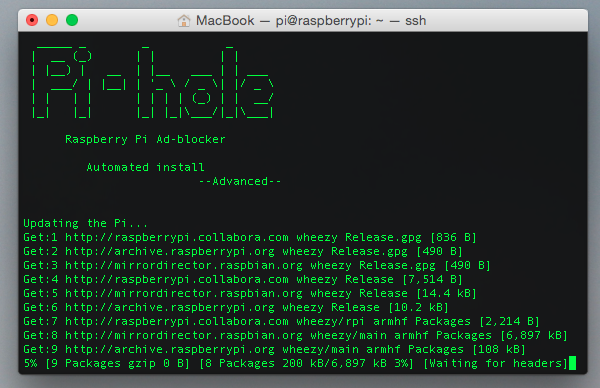
Kui olete sisse loginud, peate tegema ainult selle käsu:
lokid https://raw.githubusercontent.com/jacobsalmela/pi-hole/master/automated%20install/basic-install.sh" | bashSee laaditakse alla automatiseeritud Pi-Hole'i paigaldaja ja käivita see. Kokkuvõtteks võib öelda, et see skript:
- Uuendage oma Pi tarkvara uusimale versioonile.
- Installige DNS-teenus ja veebiserver
- Muutke nende kahe programmi sätteid
- Laadige alla tuntud reklaamiserverite loendid 7-st erinevalt saidilt.
Kummarduge ja jälgige protsessi - see selgitab iga sammu edasi minnes. Kui see on tehtud, oleme peaaegu valmis.
3. Seadistage seadmed PiHole kasutamiseks
Nüüd, kui teie PiHole on üles seatud, on teha veel vaid üks asi: suunake oma seadmed sellele. Oleme teile näidanud kuidas muuta oma DNS-i sätteid Kuidas muuta oma DNS-servereid ja parandada Interneti-turvalisustKujutage ette - ärkate ühel ilusal hommikul, valate endale tassi kohvi ja istub siis arvuti taha, et oma päevaga tööd alustada. Enne kui te tegelikult ... Loe rohkem , kuid siin on kõigi peamiste platvormide jaoks kiire meetod ümber lükatud. Pange tähele, et need seaded kehtivad ainult teie kohaliku võrgu jaoks, st kui vahetate vahel traadita ja traadiga ühendust, peate võib-olla selle kaks korda seadistama.
Windowsi DNS-serveri muutmine
Minge juhtpaneeli juurde ja leidke “Adapteri sätete muutmine”. Paremklõpsake mis tahes ühendust, mida praegu kasutate, seejärel klõpsake nuppu „Atribuudid”.
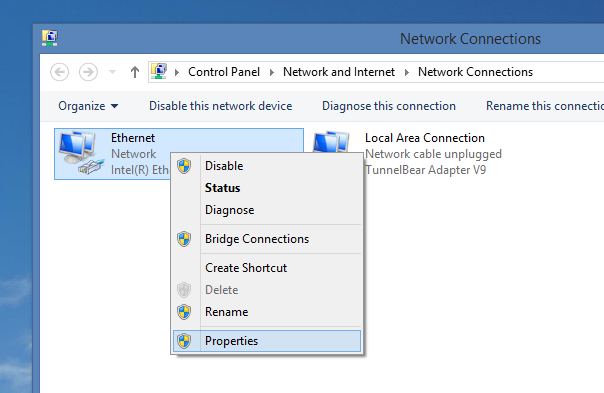
Klõpsake „Interneti-protokolli versioon 4” ja seejärel uuesti nuppu „Atribuudid”.
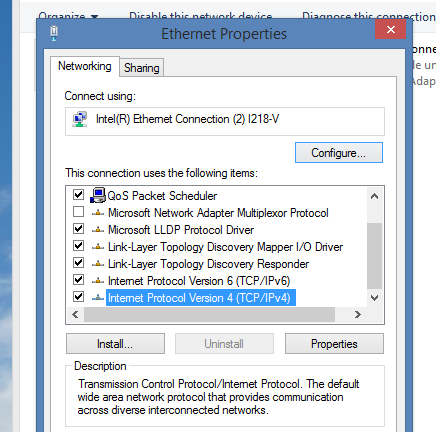
Nüüd klõpsake nuppu „Kasuta järgmisi DNS-servereid“.
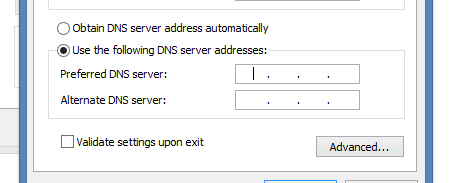
Andke esmaseks (esimeseks) DNS-serveriks oma Pi IP-aadress ja sekundaarserveriks 8.8.8.8 (Google'i DNS-teenus, kui midagi läheb valesti).
Maci DNS-serveri muutmine
Minge oma Maci eelistuste paneeli juurde ja klõpsake siis nuppu „Võrk”. Klõpsake vasakpoolsel paneelil oma praegust ühendust ja klõpsake siis paremas alanurgas nuppu „Täpsemalt“. Klõpsake „DNS” ja näete järgmist ekraani:
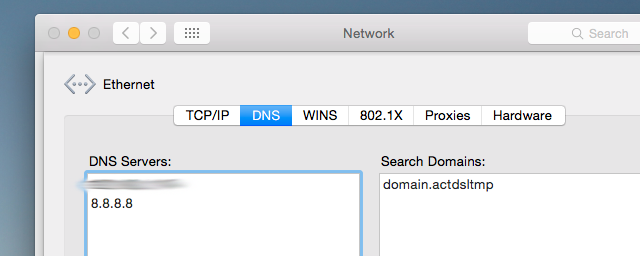
Andke oma Pi IP-aadress esmase (ülemise) DNS-serverina ja 8.8.8.8 (Google'i DNS-teenus, kui midagi läheb valesti) varundamiseks.
Androidi DNS-serveri muutmine
Minge oma Androidi seadete ekraanile, seejärel puudutage ja hoidke oma praegust WiFi-võrku. Kui suvand ilmub, puudutage „Modify network”, seejärel puudutage „Show Advanced options”. Näete järgmist ekraani:
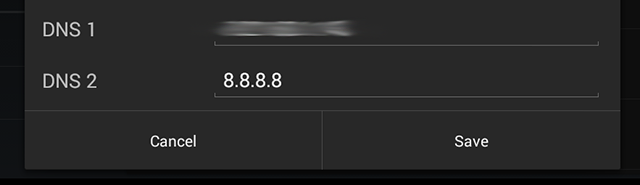
Ekraani allosas saate seada kaks DNS-serverit. Andke oma Pi IP-aadress DNS 1-na ja 8.8.8.8 (Google'i DNS-teenus juhuks, kui midagi läheb valesti) nagu DNS 2.
IPhone'i või iPadi DNS-serveri muutmine
Minge oma seadme eelistuste juurde ja minge siis WiFi juurde. Veel suvandite kuvamiseks klõpsake oma koduvõrgu kõrval nuppu „i“. Siin näete
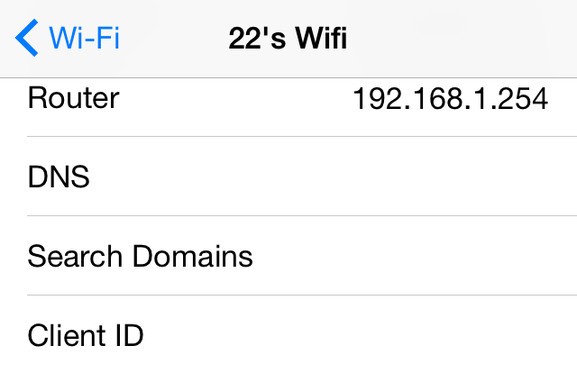
Andke oma Pi IP-aadress, koma ja seejärel 8.8.8.8 (Google'i DNS-teenus juhuks, kui midagi läheb valesti).
(Linuxi kasutajad: minu jaoks on lihtsalt liiga palju distrosid ja töölauakeskkondi, et teie kutte hästi katta, ja ma võin kihla vedada, et te kõik teate, kuidas DNS-i sätteid niikuinii muuta).
Kui hästi see töötab?
Meie testimisel ei lase see seadistus paljudel teksti- või piltreklaamidel läbi pääseda. Isegi suuremad videosaidid, näiteks YouTube, lõpetavad reklaamide kuvamise pärast selle seadistamist.
See ei tähenda, et ühtegi reklaami ei levitata mingil viisil: sellised voogesitusteenused nagu Pandora, Spotify ja Rdio jätkasid meie testides reklaamide esitamist. Jacob Salmela ise nägi vaeva, kui ta üritas Hulu reklaame blokeerida selle seadistusega, nii et tundub, et meediareklaamid on täiesti erinevad metsalised. Kuid töö jätkub.
Siiski on veeb selle seadistusega väga meeldiv koht ja brauseri jõudlus on AdBlockiga võrreldes lohakas.
Kas pole reklaamide blokeerimise paha või midagi sellist?
Reklaamide blokeerimine on asi, milles mõistlikud inimesed võivad lahkuda. Mu sõber Mihir arvab avaldajad peavad lõpetama AdBlocki vingumise Kirjastajad peavad lõpetama Adblocki vingumiseReklaamide blokeerimine näib iga tarbija jaoks loomulik võimalus lihtsal põhjusel: see on lihtne viis tüütustest vabanemiseks. Loe rohkem ; arvab teine sõber Matt Ajakirjanduse päästmiseks peab AdBlock surema, nagu me seda teame See puudutab ajakirjanduse varastamise eetikat: miks peab AdBlock surema?Lihtne, tasuta brauseri pistikprogramm tappis Joystiqi - ja hävitab Interneti. Loe rohkem . Ajakirjanikuna vaevavad mind ilmselgelt reklaamide blokeerimise eetilised mõjud, kuid tehnoloogina arvan, et Pi-Hole'i tehnoloogia on põnev.
See artikkel räägib rohkem lahedast tehnoloogiast, mis teeb reklaamide blokeerimise võimalikuks, kui selle eetilistest mõjudest, ja ma saan aru, et selles on tohutult palju silmakirjalikkust. Kuid Pi-Hole on nii lahe ja ma ei saanud midagi muud teha kui teiega seda jagada. Tõsiselt: loe lähemalt PiHole toimimise kohta, ja näete, miks see minu arvates hiilgav on, isegi kui reklaamide blokeerimise eetika on parimal juhul jabur. Ma loodan, et kui midagi muud, õpetab selle töötamise saamine teile natuke DNS-i toimimist.
Pildikrediidid: kahur tulistas lasku Shutterstocki kaudu
Justin Pot on Oregoni Portlandis asuv tehnoloogiaajakirjanik. Ta armastab tehnoloogiat, inimesi ja loodust ning püüab igal võimalusel kõiki kolme nautida. Justiniga saab praegu Twitteris vestelda.


